
İçindekiler:
- Yazar John Day [email protected].
- Public 2024-01-30 13:17.
- Son düzenleme 2025-01-23 15:13.

Davis & Elkins kolejindeki bitirme projem için son bir proje olarak, daha büyük bir ayna ve bir ahududu pi ve sihirli ayna yazılım platformunun kullanımıyla birlikte bir makyaj seyahat kutusu tasarlamaya ve yaratmaya başladım. tipik akıllı aynanın varyantı. Sihirli ayna platformu, modülerliği açısından benzersizdir ve işlev ve tasarımda tam özgürlük sağlar!
Adım 1: İhtiyacınız Olan Şeyler
Parçalar: İçi boş kapaklı bir seyahat makyaj kutusu Bir ışık şeridi Bir ahududu pi 3A ahududu pi GPIO ile çalışan ekran Bir ince iki yönlü ayna akrilik levhası Tüm bu parçalar Amazon'dan temin edilmiştir (bu amaçla bana ödünç verilen Pi dışında). bu proje) Bir rulo elektrik bandıKereste: Üniversitemin yapımcı alanı aracılığıyla bana sağlanan 1/4" balsa kullandım. Çerçevemiz için boyuta göre kesmek için parçanın en az 2'x1.5' olması gerekir. Araçlar:Matkap ve kesme diski ve zımpara diski ile 1/4" bitA DremelA Lazer kesici
Adım 2: Çerçeveyi Kesmek
Çerçevemiz sürtünmeye uygun olacak şekilde tasarlanmıştır, bu da onu yerinde tutan hiçbir ipucu veya vida olmadığı anlamına gelir. Bunu başarmak için hem hayatımın içini ölçtüm hem de yuvarlatılmış köşelerin açısını ölçtüm. Kullandığım kutu için bu sonuç (!! Son ölçümleri buraya girin!!) ancak farklı boyutta bir kutu seçerseniz, bu çerçevenizin boyutlarını etkileyecektir. Ayrıca her iki taraftan köşelere kadar yaklaşık 1/4 kestim. Çerçeveyi Fusion 360 kullanarak çizdim, öğrenci lisanslarına teşekkür ettim ve bu çizimi kesilmek üzere ücretsiz bir illüstratör programı olan Inkscape'e aktardım.
Adım 3: Aynayı Kesmek
Ayna parçamızı akrilikten kesmek, projenin en kolay parçalarından biridir. Prosedür açısından, çerçevemizi kesmekle tamamen aynı, ancak çok daha basit bir çizimle! Çerçevemizde kesilen deliğin boyutunda, çerçevenin arka tarafına yapıştırılabilmesi için her iki tarafında fazladan ~ 1/4 olacak şekilde bir dikdörtgen çizmeniz yeterlidir.
Adım 4: Kutu Değişiklikleri

Bu projede çalışmak için makyaj kutumun çok fazla modifikasyona ihtiyacı vardı, bu tamamen zaman uğruna yapıldı ve gelecekte kendime ait bir kutu tasarımım olmasını umuyorum. Yapmak isteyeceğiniz ilk şey, köşeleri bir dremel ile yaklaşık 1/4 derinliğinde kesmektir; bu, çerçevemizin tabana kenetlenmesini ve sıkıca kapanmasını sağlayacaktır. Bir sonraki adım, bir delik açmaktır. Bunun için arka köşede yan yana iki delik açtım ve daha sonra iki deliği birleştirmek için bir Dremel kullandım ve microusb'umun sığacak kadar kalın bir bileziği olduğu için tek bir dikdörtgen hap şeklinde delik oluşturdum Son olarak, pürüzsüz hale getirmek için her şeyi zımparalayın ve hataları düzeltin
Adım 5: Adım 5: Işıklar
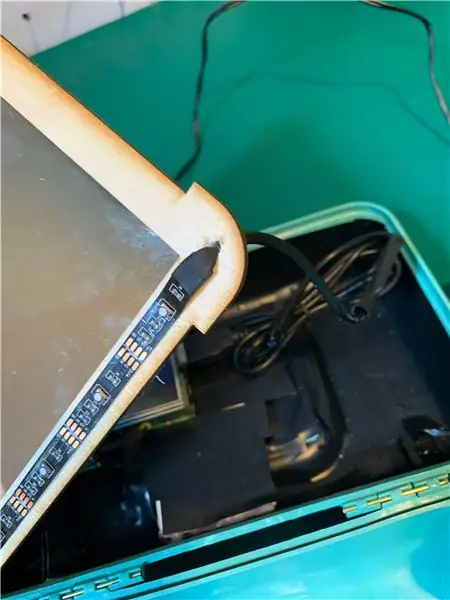
Aydınlatma olmadan makyaj yapılmaz! Bu yüzden taşınabilir makyaj masamız için bir USB ışık şeridi kullanmayı seçtim. Güç için kutunun arkasındaki deliğimizle aynı delme tekniğini kullandım, ancak daha küçük bir 1/16 uçla. Bu bana şerit üzerinde çalışmak için yeterli alan verdi. Sonra geriye kalan tek şey filmin olduğundan emin olmak. şeridin üzerindeki yapışkan çıkarılır ve şeridi çerçeveye sıkıca yerleştirin. Yan not: İdeal olarak, MagicMirror veya IFTTT ile geniş bir şekilde birlikte çalışabilirliği için bir Phillips Hue ışık şeridi kullanırsınız, bu da protokolünüzü yazarken harcanan zaman pahasına eller serbest çalışmaya olanak tanır veya bir modül kurmak. Ancak bu proje için maliyet bir faktördü, Amazon'da Hue şeridin maliyeti 80 $, aksi takdirde projenin tamamından daha fazla ve şeridin bu proje için ne kadar az kullanıldığını düşünürsek, bunun için akıllıca değil Daha iyi işlevsellik için diğer uyarı, Phillips Hue şeridi gibi daha karmaşık bir şeridin, taşınabilirliğin çoğunu devre dışı bırakan, doğrudan verilen ağ yönlendiricinize takılı bir ağ köprüsü gerektirmesidir.
Adım 6: Adım 6: Bir Parça Kek Değil, Bir Dilim Pi
Ahududu pi, yapının kalbidir ve iyi bir kurulum gerektirir. HDMI sorunları, ahududu pi ile ilgili en yaygın sorunlardan biridir. Bu sorunlardan kaçınmak için yapmanız gereken tek şey, önyükleme yapılandırmasındaki bazı ayarları düzenlemek. Bu dosyayı düzenlemek için terminal tabanlı bir düzenleyicide açmanız gerekecek, nano kullandım. Eklenmesi gereken 2 satır var veya bunlar zaten mevcutsa, her satırdan önce '#' karakterini silerek bunları yorumdan kaldırmaları gerekir. Eklemeniz gereken satırlar "hdmi_force_hotplug=1" ve "hdmi_drive=2". Bu satırlar, gelecekteki yükseltme ve sorun giderme işlemlerinde size yardımcı olacaktır. HDMI'nın farklı ekranlarla maksimum uyumluluğa sahip olmasını sağlarlar, bu nedenle üzerinde çalışmak için pi'yi çıkardığınızda, görüntü çıkışında herhangi bir sorunla karşılaşmamalısınız.
Adım 7: Adım 7: Yazılımın Kurulması
Bu projenin yazılım tarafını başlatmak için terminalinizi açmanız ve aşağıdaki "bash -c "$(curl -sL https://raw.githubusercontent.com/MichMich/MagicMirror/master/installers/) girmeniz gerekir. raspberry.sh)" "Bu, GitHub'dan otomatik yükleyiciyi alır ve başlamanızı sağlar. Bir sonraki adım, yansıtma yazılımının önyüklemede başladığından ve en önemlisi kendini yeniden başlattığından emin olmaktır. Bu, aynayı her açtığınızda koruyucu çerçeveyi çıkarmak ve bir fare ve klavye takmak zorunda kalmamak için gereklidir. Bunu yapmak için node.js uygulamaları için bir süreç yöneticisi olan PM2'yi kullanıyoruz. Bizim durumumuzda PM2, yalnızca sistemimizin her zaman aynanın çalışır durumda olduğundan ve bir kilitlenme meydana gelirse minimum kesinti süresi olduğundan emin olacak. İlk önce terminalinize geri dönmeniz ve aşağıdaki komutları uygulamanız gerekecek: sudo npm install -g pm2pm2 startupBu komutlar PM2'yi kurar ve başlangıç programları listesine ekler. Ardından, yansımamızın başlaması için betiği yapmamız gerekir. Bunu yapmak için şunu yürütmeniz gerekir:cd ~nano mm.shBu boş bir komut dosyası oluşturacak ve sizi bu komut dosyası için nano düzenleyiciye yerleştirecek, aşağıdaki satırları ekleyin ve ardından savecd ~/MagicMirrorDISPLAY=:0 npm startNow geriye kalan tek şey komut dosyamızın çalışır durumda kalmasını sağlamak, terminalinizde bir kez daha çalıştır:pm2 start mm.shpm2 saveNow pi yazılımı zamanın %99,9'unu çalışır durumda tutacaktır, bu "pm2 stop mm" komutuyla devre dışı bırakılabilir
Adım 8: Son Dokunuşlar
Elektrik bandı rulonuzu alın ve kapağın içini dikkatlice hizalayın. Bu, aynadan daha iyi yansıma sağlayarak arka tarafı karartacak ve aynı zamanda pi'yi güvende tutacaktır. Ardından, pi'yi yerinde tutmak için sıcak tutkalla bazı ahşap parçaları (elektrik bandıyla da kaplanmış) ekledim ve tüm kabloları ona yönlendirdim. Oradan çerçeveyi kapağa sığdırmanız yeterlidir ve işte! Sen bittin! Kullanıma hazır taşınabilir bir akıllı makyaj masasına sahip olmalısınız, yoksa doğrudan aynanızı kişiselleştirmeye başlayabilirsiniz! Halihazırda yapılmış modüller https://github.com/MichMich/MagicMirror/wiki/3rd-party-modules adresinde bulunabilir veya kendinizinkini yazmak istiyorsanız geliştirme belgelerini https://github.com adresinde bulabilirsiniz. /MichMich/MagicMirror/blob/master/modüller
Önerilen:
Linux Önyükleme Sürücüsü Nasıl Oluşturulur (ve Nasıl Kullanılır): 10 Adım

Bir Linux Önyükleme Sürücüsü Nasıl Oluşturulur (ve Nasıl Kullanılır): Bu, Linux'a, özellikle Ubuntu'ya nasıl başlayacağınızla ilgili basit bir giriştir
Raspberry Pi 4 ile Akıllı Ayna Nasıl Yapılır: 10 Adım

Raspberry Pi 4 ile Akıllı Ayna Nasıl Yapılır: Bu kılavuzda resim çerçevesi, eski monitör ve resim camı gibi geri dönüştürülmüş parçalar kullanarak akıllı ayna nasıl yapılır onu göreceğiz. Buradan satın aldığım elektronik bileşenler için www.lcsc .com
Kendin Yap Akıllı Ayna Nasıl Yapılır: 12 Adım (Resimlerle)

Kendin Yap Akıllı Ayna Nasıl Yapılır: Bir "Akıllı Ayna"; arkasında tipik olarak saat ve tarih, hava durumu, takviminiz ve diğer her türlü şey gibi yararlı bilgileri görüntülemek için kullanılan iki yönlü bir aynadır! İnsanlar onları her türlü amaç için kullanırlar
Taşınabilir Şarj Cihazı Nasıl Oluşturulur: 6 Adım
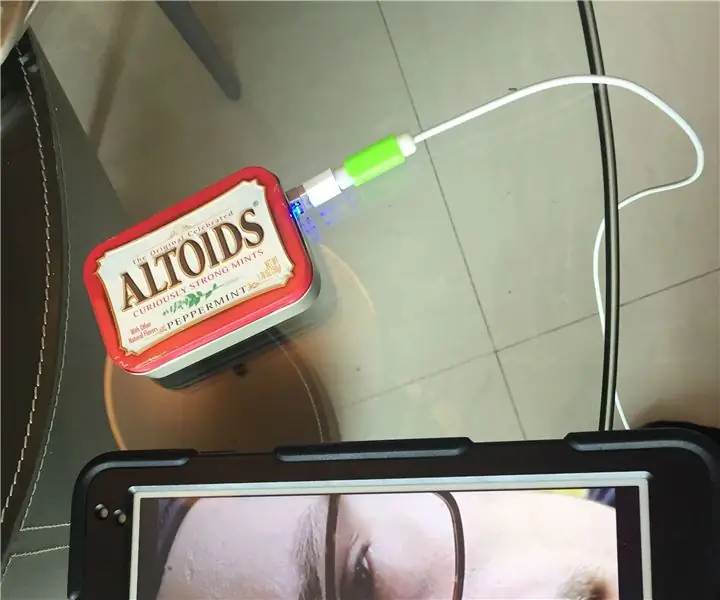
Taşınabilir Şarj Cihazı Nasıl Oluşturulur: Piller, kablolar ve USB şarj cihazı ile çalışan taşınabilir bir şarj cihazı yapmayı planlıyorum. Bunu seçtim çünkü bazen şarj edecek bir yeriniz olmuyor ve arkadaşınız size bir şarj cihazı ödünç vermek istemiyor, bu durumda işe yarayacaktır. Anot
Otomatik Kararan Yandan Aydınlatmalı Ayna Nasıl Oluşturulur: 8 Adım (Resimlerle)

Otomatik Kararan Yandan Aydınlatmalı Ayna Nasıl Oluşturulur: Bu benim ilk Eğitilebilirliğim ve bununla gurur duyuyorum! Bu sitede çok zaman geçirdim, adil olacağını düşündüm, ben de güzel bir proje sunayım. Bu proje oldukça esnek, 'HAVE TIME?' konusuna dikkat edin. geliştirmenize izin verebilecek parçalar
